Maison >Tutoriel mobile >iPhone >5 façons simples de transférer des données Apple vers un ordinateur
5 façons simples de transférer des données Apple vers un ordinateur
- PHPzavant
- 2024-01-05 16:11:412886parcourir
Lorsque nous utilisons habituellement des appareils Apple, nous devons souvent transférer des données importantes vers l'ordinateur pour les sauvegarder ou les traiter. Alors, comment les données des appareils Apple doivent-elles être transférées vers un ordinateur ? Ensuite, cet article vous présentera plusieurs méthodes de transfert pour vous aider à transférer facilement des données d'appareils Apple vers votre ordinateur
Méthode 1. Utiliser iTunes pour transférer des données Apple
Les utilisateurs Apple peuvent utiliser le logiciel iTunes pour le transfert de données. Les étapes sont les suivantes : Tout d'abord, connectez l'appareil à l'ordinateur via un câble USB et ouvrez iTunes. Ensuite, sélectionnez le type de données que vous souhaitez transférer, comme de la musique, des photos ou des applications. Ensuite, sélectionnez l'option "Sync" sur l'interface de l'appareil et iTunes commencera à transférer les données de l'appareil Apple vers l'ordinateur
Méthode 2. Utilisez iCloud pour transférer les données Apple
iCloud est un service fourni par Apple qui peut réaliser fonction de sauvegarde automatique et de synchronisation des données. Sur les appareils Apple, il vous suffit d'ouvrir « Paramètres », de sélectionner « iCloud » et d'activer les options de sauvegarde des données correspondantes. Une fois la sauvegarde automatique activée, les données de votre appareil seront automatiquement synchronisées régulièrement avec iCloud. Ensuite, vous pouvez accéder à la page Web iCloud sur votre ordinateur ou télécharger et vous connecter au client iCloud, afin de pouvoir accéder et télécharger les données de votre appareil sur votre ordinateur
Il convient de noter que l'utilisation de cette méthode nécessite un stockage iCloud suffisant. L'espace et la vitesse de transmission sont affectés par l'état du réseau. De plus, certains types de données ne peuvent pas être téléchargés directement sur l'ordinateur et doivent être synchronisés avec d'autres logiciels
Méthode 3. Utilisez AirDrop pour transférer des données Apple
Si vous souhaitez transférer des fichiers d'un téléphone Apple vers un ordinateur Mac, vous peut utiliser la fonction AirDrop de transmission sans fil. Veuillez vous assurer que votre appareil Apple et votre ordinateur sont connectés au même réseau Wi-Fi et activez la fonction AirDrop sur l'appareil et l'ordinateur. Ensuite, sélectionnez les fichiers que vous souhaitez transférer sur votre appareil, cliquez sur le bouton Partager et sélectionnez le nom de l'appareil correspondant. Sur l'ordinateur, vous recevrez une demande de transfert. Après avoir cliqué pour accepter, le fichier sera rapidement transféré sur l'ordinateur
Méthode 4. Utilisez un logiciel social pour transférer des données Apple
Si vous n'avez besoin de transférer que quelques photos ou petites fichiers tels que les fichiers Word et Excel, vous pouvez utiliser des logiciels sociaux pour transférer des données Apple, tels que QQ, WeChat, DingTalk, etc. Connectez-vous simplement à vos comptes sociaux sur deux appareils pour télécharger et recevoir des fichiers. Toutefois, cette méthode ne convient que pour transférer des fichiers particulièrement petits. Si le fichier est légèrement plus volumineux ou si vous souhaitez transférer des fichiers plus rapidement, cette méthode n'est pas recommandée
Méthode 5. Utilisez des outils tiers pour transférer des données Apple
Si vous avez beaucoup de fichiers volumineux à transférer ou si vous souhaitez transférer données vers un ordinateur Windows, vous pouvez envisager d'utiliser des outils de transfert tiers, qui peuvent transférer des données Apple vers des ordinateurs Windows. Ici, je recommande d'utiliser Apple Data Management Tool
Apple Data Management Tool est un logiciel professionnel de transfert de données pour iPhone qui peut partager rapidement des fichiers entre des appareils iOS ou transférer des fichiers entre des téléphones Apple et des ordinateurs. Que vous souhaitiez transférer des fichiers vers un ordinateur Mac ou un ordinateur Windows, que ce soit via un câble de données ou via WiFi, cela peut vous aider à y parvenir
Ce qui suit est un exemple d'exportation de photos à démontrer. Les étapes sont les suivantes :
. Étape 1 : Tout d’abord, téléchargez et ouvrez l’outil de gestion des données Apple. Ensuite, utilisez le câble de données pour connecter votre iPhone et votre ordinateur. Si vous n'avez pas de câble de données, vous pouvez également connecter votre iPhone et votre ordinateur en les connectant au même réseau WiFi. Une fois que le logiciel reconnaît avec succès l'iPhone, cliquez sur l'option [Photo] pour accéder à l'interface de gestion des photos
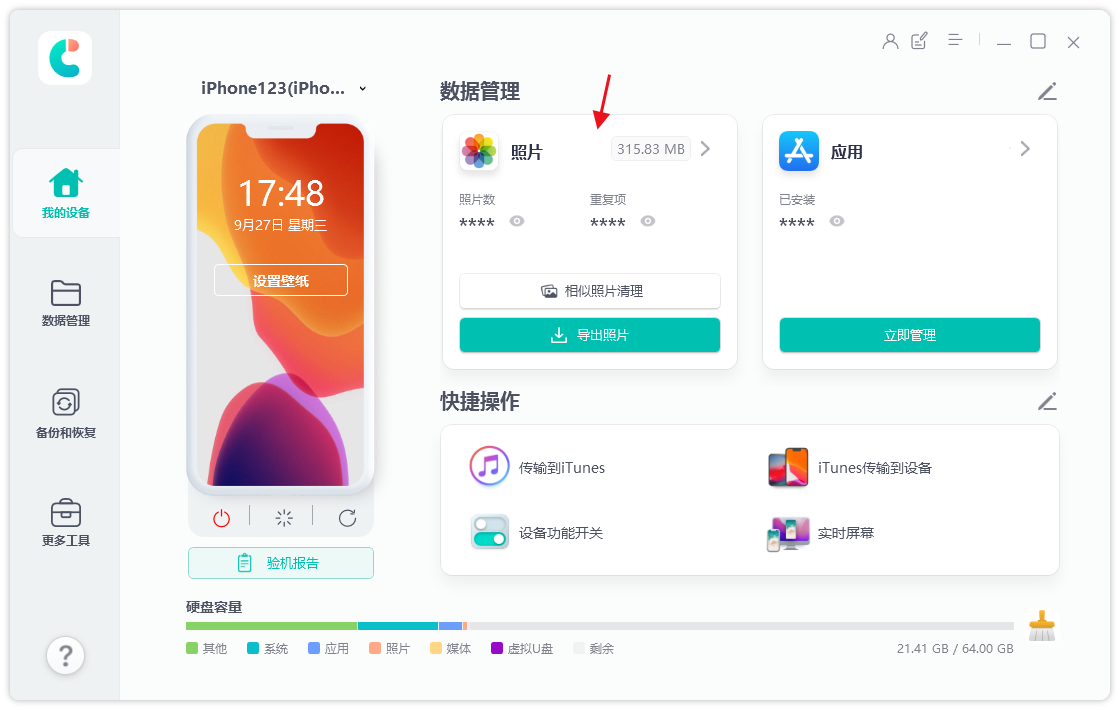
Étape 2 : Dans l'interface de gestion des photos, nous pouvons parcourir toutes les photos de l'iPhone. Nous pouvons cliquer sur le bouton Sélectionner tout en bas pour sélectionner toutes les photos, ou filtrer par date en haut pour exporter uniquement les photos d'une certaine période, ou nous pouvons vérifier manuellement les photos que nous souhaitons exporter
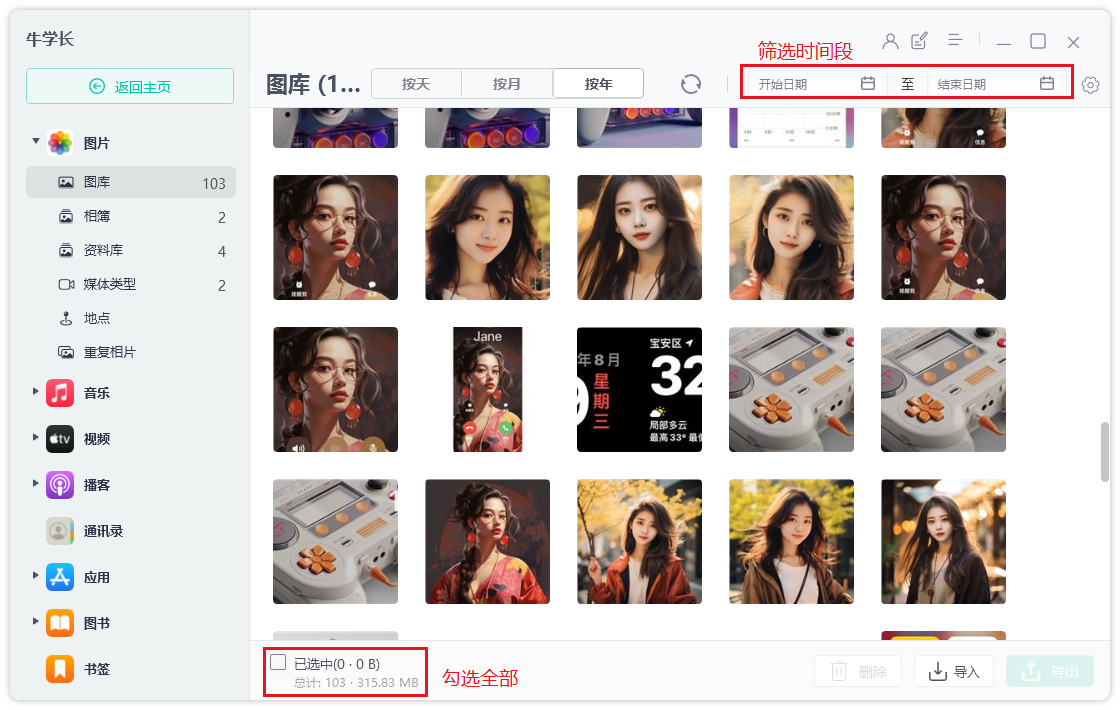
Étape 3 : Sélectionner les photos Enfin, cliquez sur le bouton « Exporter », définissez le format d'exportation et enregistrez l'emplacement des photos et des vidéos, puis cliquez sur « Suivant » pour commencer à exporter les photos
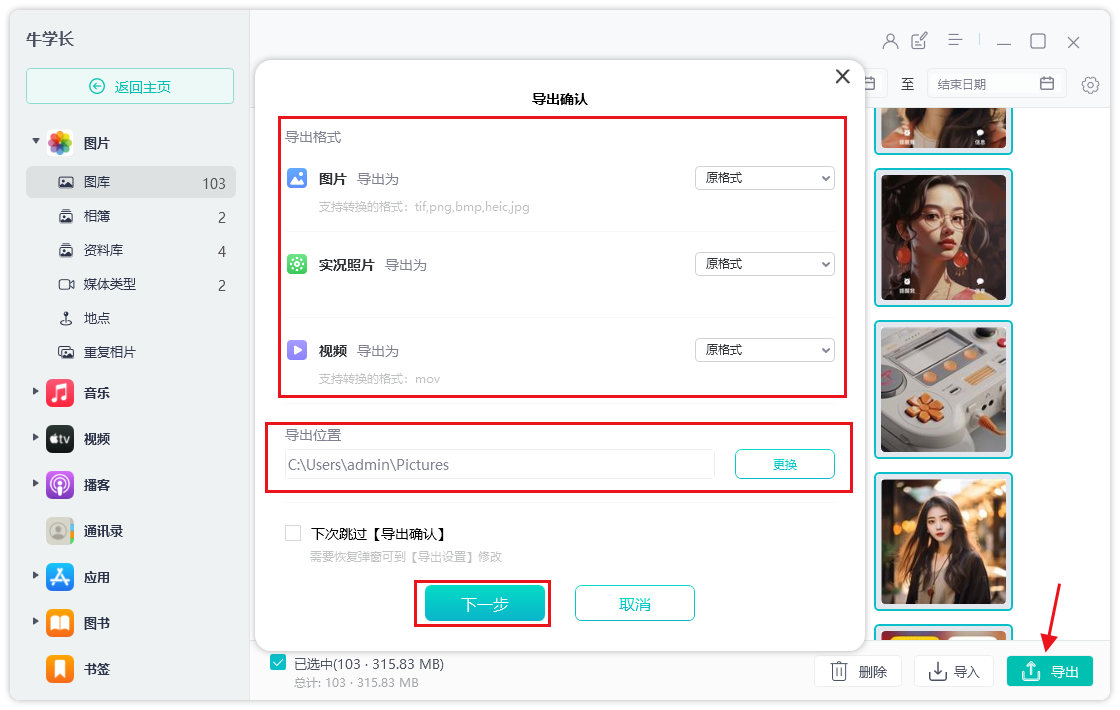
Comment transférer les données des appareils Apple vers l'ordinateur ? Vous pouvez utiliser les cinq méthodes ci-dessus pour transférer des données de votre appareil Apple vers votre ordinateur. iTunes fournit des fonctions de base de transfert de données et de synchronisation, iCloud fournit des fonctions de sauvegarde automatique et de synchronisation cloud, AirDrop fournit des fonctions de transfert sans fil et les outils de gestion de données d'Apple offrent plus de fonctions et de flexibilité. Bien entendu, le choix d’une méthode de transfert dépend en fin de compte de vos besoins et préférences
Ce qui précède est le contenu détaillé de. pour plus d'informations, suivez d'autres articles connexes sur le site Web de PHP en chinois!
Articles Liés
Voir plus- Comment supprimer l'invite du point rouge, c'est-à-dire la marque du message non lu, dans l'application Messages dans iOS 16 ?
- Un moyen non destructif d'importer rapidement des photos iPhone sur votre ordinateur !
- Comment vérifier automatiquement s'il y a des problèmes avec le nouvel iPhone 13/14 et comment éviter d'acheter des appareils reconditionnés.
- Téléchargement de la version Mac Weiyun et introduction des fonctions
- Comment résoudre le problème selon lequel Safari est introuvable en mode de navigation privée et ne peut pas effacer l'historique dans iOS 16 ?

